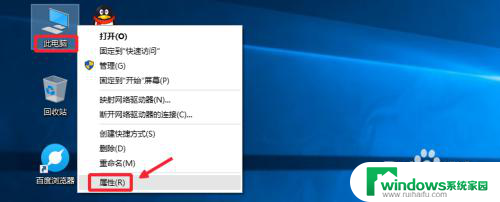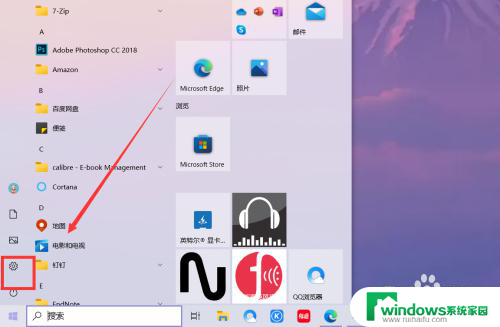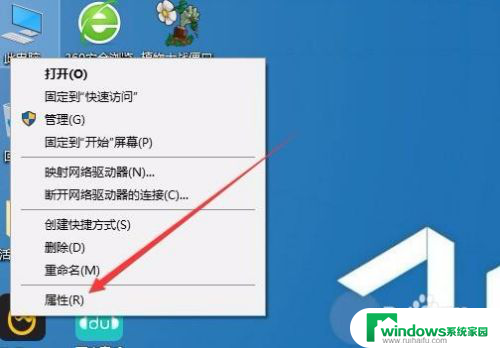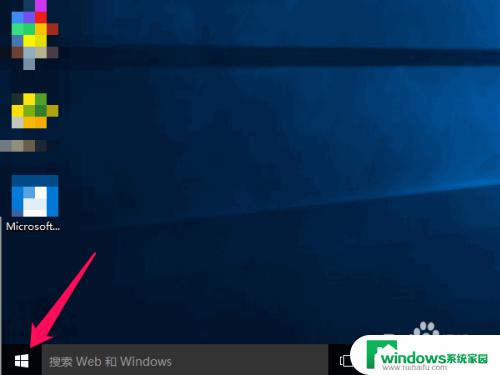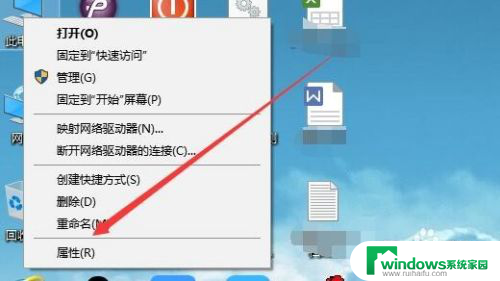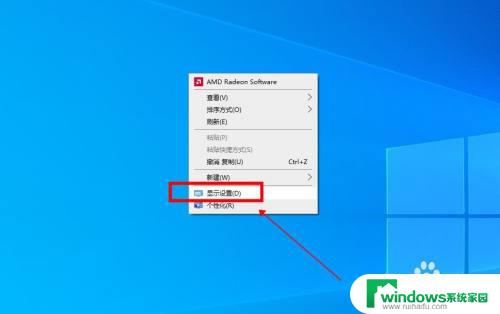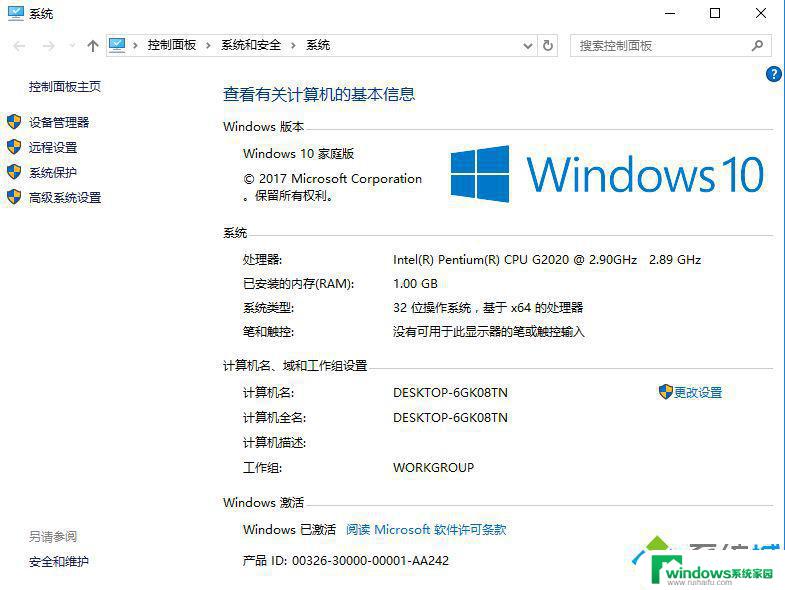win10系统是32还是64 如何判断自己的Win10系统是32位还是64位
Win10操作系统是微软推出的全新一代操作系统,在其发布之初就备受瞩目,对于很多用户来说,他们并不清楚自己的Win10系统到底是32位还是64位,这给一些软件的安装和使用带来了一定的困扰。如何准确判断自己的Win10系统是32位还是64位呢?本文将为大家介绍一些简单的方法,帮助大家轻松判断自己的Win10系统的位数,以便更好地使用和管理系统。
具体方法:
1.【方法一】在桌面的此电脑图标上,点击鼠标右键,选择属性打开。
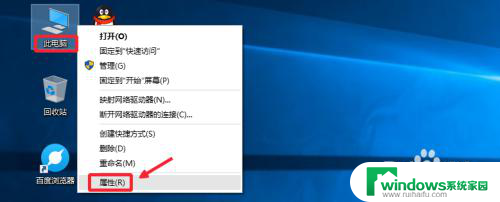
2.这样在系统属性窗口中,可以简单的查看到自己系统的类型,如图所示。
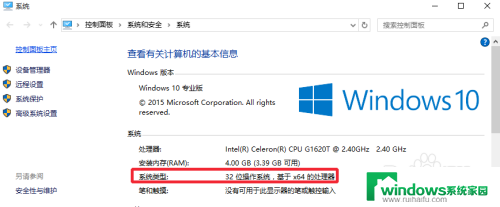
3.【方法二】在Windows10的开始菜单上点击右键,选择命令提示符打开。
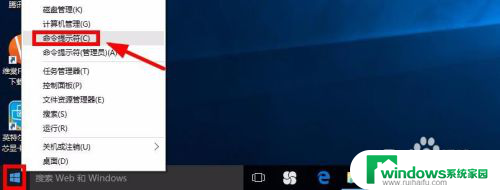
4.然后在命令提示符中输入命令systeminfo【系统信息】,然后回车运行命令。
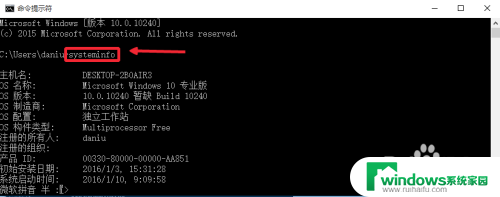
5.系统类型这里如果看到X86就是32位操作系统,X64显然是64位系统。如图
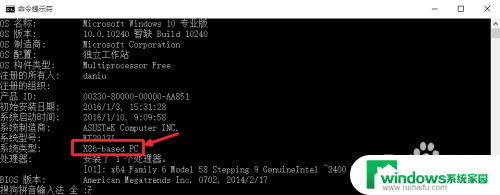
6.【方法三】按下键盘WIN+R打开运行,然后输入dxdiag命令确定。
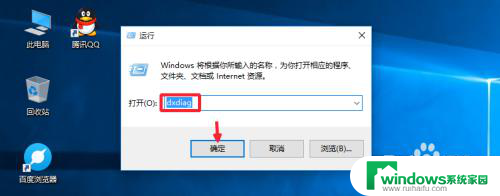
7.现在我们也可以在这里的界面中快速的查看到自己系统的位数类型。
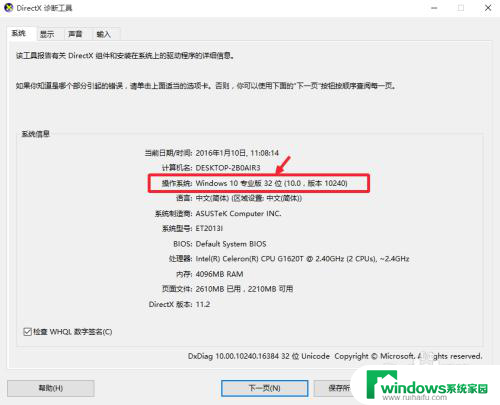
以上就是win10系统是32还是64位的全部内容,如果你遇到了这种情况,不妨试试按照以上方法解决,希望能对大家有所帮助。